So führen Sie einen Headset-Test auf einem PC durch



Um einen Headset Um die Überprüfung auf einem PC durchzuführen, können Sie die folgenden Schritte ausführen:
Software und Treiber aktualisieren :
Stellen Sie sicher, dass Ihr Headset auf dem neuesten Stand ist. neuste Version .
Aktualisieren Sie Yealink USB Connect auf das neuste Version .
Überprüfen Sie die Toneinstellungen :
Überprüfen Sie, ob das Headset im Toneinstellungen Ihres PCs.
Stecken Sie das USB-Kabel mehrmals erneut ein, um zu prüfen, ob das Problem behoben ist.
Versuchen Sie, das Headset an einen anderen USB-Anschluss anzuschließen.
Testen Sie das Headset auf einem anderen PC, um zu prüfen, ob es erkannt wird.
Fehlerbehebung bei Audioproblemen :
Wenn kein Ton aus dem Lautsprecher oder Mikrofon kommt, stellen Sie sicher, dass das System Audiogerät kann das Headset erkennen.
Schließen Sie alle nicht benötigten Softphones, um Konflikte zu vermeiden.
Verbinden Sie die Basisstation über ein USB-Kabel erneut mit dem PC oder starten Sie das Headset neu, um die Audioausgabe wiederherzustellen.
Wenn das Headset nicht normal startet, aktualisieren Sie es über Yealink USB-Verbindung .
Mikrofonprüfung :
Positionieren Sie das Mikrofon in der Nähe Ihres Mundes.
Stellen Sie sicher, dass das Mikrofon richtig mit Ihrem Gerät verbunden ist.
Überprüfen Sie die Mikrofoneinstellungen auf Ihrem Gerät, um sicherzustellen, dass das richtige Eingabegerät ausgewählt ist.
Testen Sie das Mikrofon auf einem anderen Gerät, um festzustellen, ob das Problem am Headset oder an den Geräteeinstellungen liegt.
Aktualisieren Sie bei Bedarf Ihre Audiotreiber.
Standard-Audiogerät festlegen :
Für Windows :
Für Mac :
Gehe zu Systemeinstellungen > Klang .
Wählen Sie das Headset als Ihr Wiedergabegerät im Eingang Tab.
Gehe zu Bedienfeld > Hardware und Sound > Klang .
Im Wiedergabe , markieren Sie das gewünschte Headset und wählen Sie Als Standard festlegen .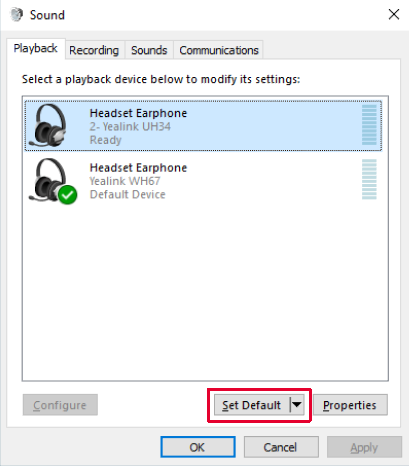
Ausführlichere Anweisungen erhalten Sie in den folgenden Ressourcen:
Wenn weiterhin Probleme auftreten, wenden Sie sich für weitere Unterstützung bitte an den Yealink Support.
Neueste Produkte







